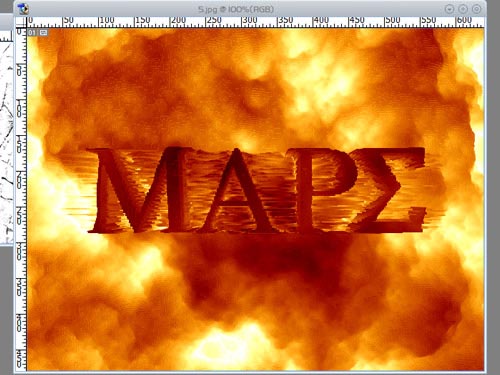3D岩浆字最终效果
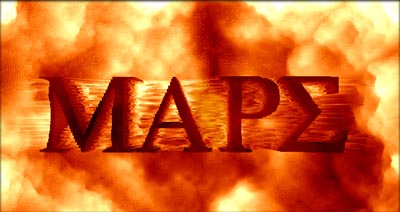
Photoshop文字特效教程:
1.用黑色的背景,打上白色字体,最后合并图层
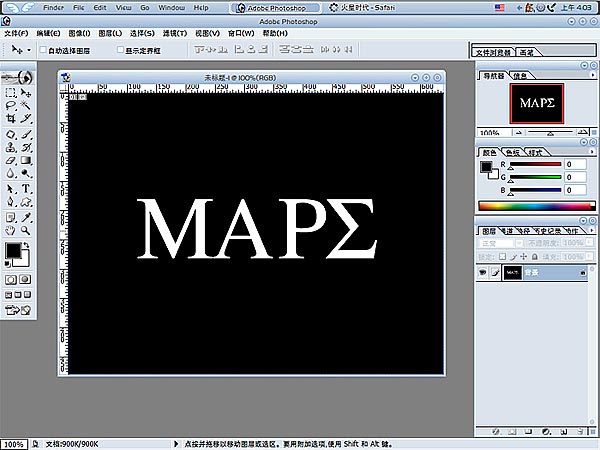
2.用“风”滤镜,左右各执行2次
最终效果如图:
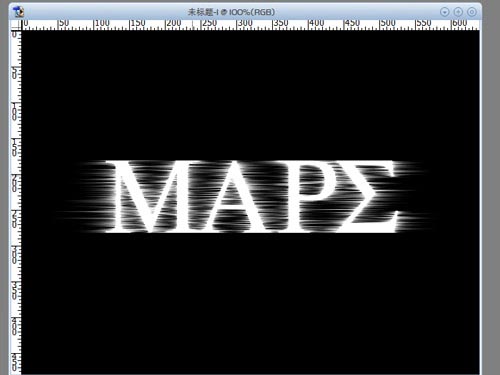
3.用“分层云层”执行几次
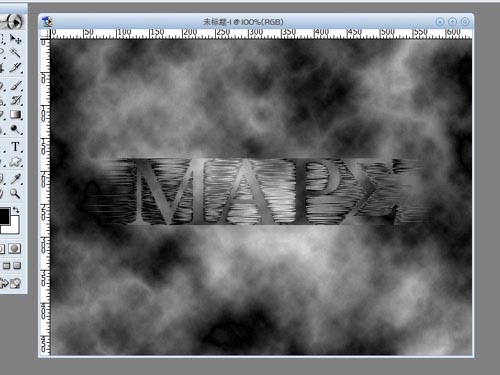
4.用文字工具再打入一样大小的字体与原图基本重合
现在,要加纹理的可以现在加到字体上去了,这样最后可以做出”破损“效果。
这里我就不在多说了,可以自己下去试试。教程里还是采用不加的方式。
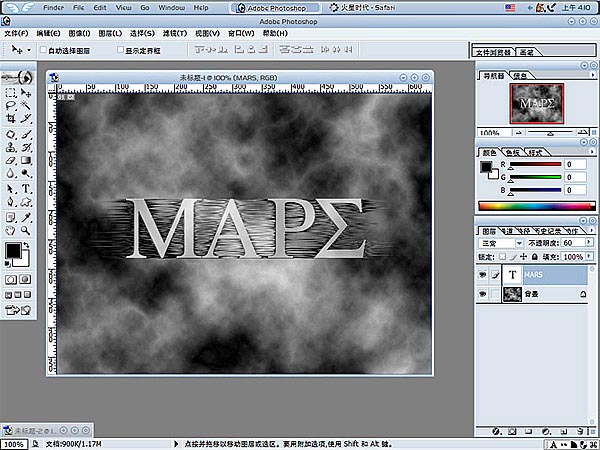
5.凸出
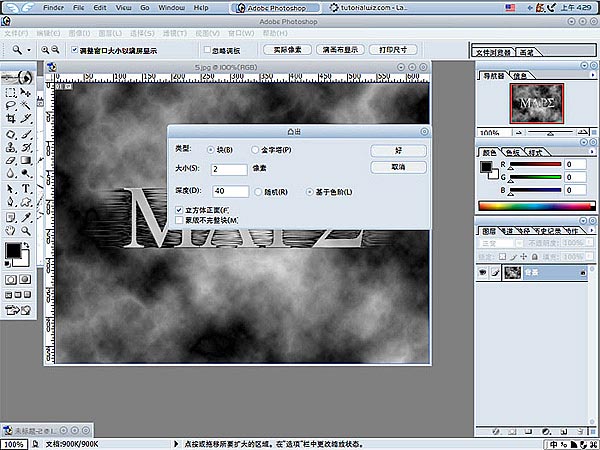
6.接下来,这一步尤其重要!
要表现出“岩浆”,的3s效果,考虑到字体下面比较黑,亮度步可以太大,故反相【ctrl+I】一下
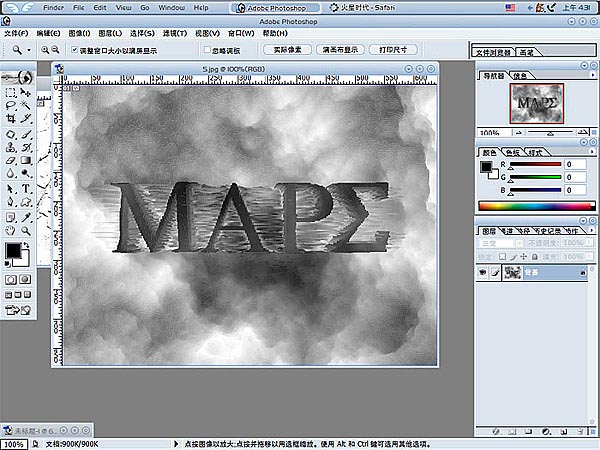
7.调节一下色彩平衡
-中间调:[+100][0][-40]
-暗调:[+70][0][-70]
-高光:[+80][0][-40]
效果出来了!
本教程完!